 Di sicuro vi è capitato di fare dei test di velocità del vostro sito e di sicuro tra i suggerimenti da applicare per migliorarne le prestazioni c’era l’abilitazione della compressione Gzip. Cercando in rete, si trovano molte guide su come configurare il vostro webserver per farlo, ma se state utilizzando Aruba e non potete metterci direttamente le mani, come fare???
Di sicuro vi è capitato di fare dei test di velocità del vostro sito e di sicuro tra i suggerimenti da applicare per migliorarne le prestazioni c’era l’abilitazione della compressione Gzip. Cercando in rete, si trovano molte guide su come configurare il vostro webserver per farlo, ma se state utilizzando Aruba e non potete metterci direttamente le mani, come fare???
Bene, è molto semplice! Per abilitare la compressione Gzip su Aruba(solo per chi utilizza un hosting linux), basterà aggiungere poche righe di codice al file .htaccess. Accedete quindi tramite ftp al vostro sito web, aprite il file .htaccess che generalmente è presente nella root(cartella principale) ed aggiungete alla fine le seguenti righe:
SetOutputFilter DEFLATE AddOutputFilter DEFLATE text/plain AddOutputFilter DEFLATE text/xml AddOutputFilter DEFLATE application/xhtml+xml AddOutputFilter DEFLATE text/css AddOutputFilter DEFLATE application/xml AddOutputFilter DEFLATE image/svg+xml AddOutputFilter DEFLATE application/rss+xml AddOutputFilter DEFLATE application/atom_xml AddOutputFilter DEFLATE application/x-javascript AddOutputFilter DEFLATE application/x-httpd-php AddOutputFilter DEFLATE application/x-httpd-fastphp AddOutputFilter DEFLATE application/x-httpd-eruby AddOutputFilter DEFLATE text/html SetEnvIfNoCase Request_URI \.(?:gif|jpe?g|png)$ no-gzip dont-vary SetEnvIfNoCase Request_URI \.(?:exe|t?gz|zip|bz2|sit|rar)$ no-gzip dont-vary SetEnvIfNoCase Request_URI \.pdf$ no-gzip dont-vary SetEnvIfNoCase Request_URI \.avi$ no-gzip dont-vary SetEnvIfNoCase Request_URI \.mov$ no-gzip dont-vary SetEnvIfNoCase Request_URI \.mp3$ no-gzip dont-vary SetEnvIfNoCase Request_URI \.mp4$ no-gzip dont-vary SetEnvIfNoCase Request_URI \.rm$ no-gzip dont-vary BrowserMatch ^Mozilla/4 gzip-only-text/html BrowserMatch ^Mozilla/4\.0[678] no-gzip BrowserMatch ^MSIE !no-gzip !gzip-only-text/html SetEnvIfNoCase Request_URI \.iso$ no-gzip dont-vary
Per verificare che la compressione gzip sia stata attivata correttamente, potete utilizzare Google Page Speed Insights. Magari Fate il test prima e dopo aver effettuato la modifica per quantificare il vantaggio della compressione Gzip.
Bene, non mi resta che augurare BUONA COMPRESSIONE GZIP a tutti e arrivederci al prossimo Trips’n’Tricks.










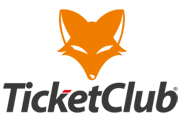
Ciao Teresa,io usando windows con il file web config come devo fare per abilitare compressione e caching? Ormai mi sono esaurito,per il caching ad esempio metto questo:
ma e’ come se non lo metto, mi sai dire dove sbaglio per favore?
…e per fortuna che non è il tuo lavoro!!! Grazie, mitica 🙂
MOnica
Grazie per la dritta.
Funziona veramente!!!
Grazie a te di essere passato e di aver lasciato il commento sul blog! 😉